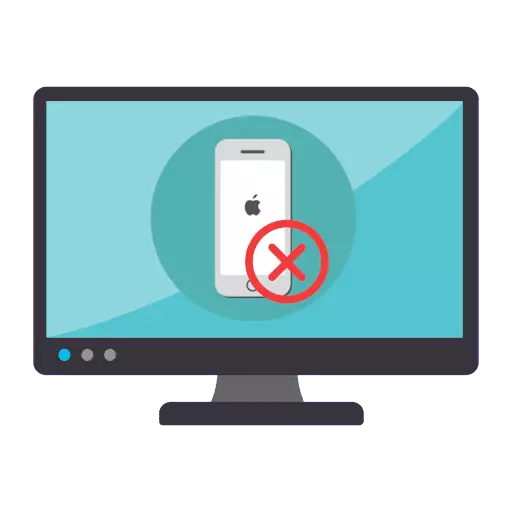
మీరు ఒక USB కేబుల్ను ఉపయోగించి కంప్యూటర్కు కంప్యూటర్కు కనెక్ట్ అయినట్లయితే, మొదట వ్యవస్థ ద్వారా గుర్తించబడదు, ఈ వ్యాసంలో సిఫార్సులను నేర్చుకోండి, ఎందుకంటే అలాంటి సమస్య వివిధ కారణాల వలన సంభవించవచ్చు, అందువలన పరిష్కరించడానికి అనేక మార్గాలు ఉన్నాయి సమస్య.
ఎందుకు కంప్యూటర్ ఐఫోన్ చూస్తుంది లేదు
ఇతర USB పరికరాలు సరిగా పని చేస్తున్నప్పటికీ, కంప్యూటర్ను చూడని ఐఫోన్ అని వాస్తవం ప్రభావితం చేసే ప్రధాన కారణాలు క్రింద పరిగణించబడతాయి.కారణం 1: తప్పు USB కేబుల్
ఐఫోన్ USB కేబుల్ కనెక్ట్ చాలా సున్నితంగా స్పందిస్తుంది. మీరు అసలు-అసలు వైర్ను ఉపయోగిస్తే, నేను ఖచ్చితంగా సమస్యను సరిగ్గా నమ్ముతాను. పరిష్కారం సులభం - అసలు లేదా సర్టిఫికేట్ కేబుల్ ఉపయోగించండి (అలాంటి ఒక మార్క్ ప్యాకేజీలో కనెక్ట్ చేయాలి).

కేబుల్ అసలు ఉంటే, దాని సమగ్రతను తనిఖీ: వైర్ కనిపించే లోపాలు లేకుండా ఉండాలి, కనెక్టర్ కూడా, ఇది ఐఫోన్ లోకి చేర్చబడుతుంది, శుభ్రంగా, ఆక్సీకరణ సంకేతాలు లేకుండా. కేబుల్ అసంతృప్తికర పరిస్థితిలో ఉంటే, దాన్ని భర్తీ చేయడానికి మేము దానిని సిఫార్సు చేస్తున్నాము.

కారణం 2: పరికరం వైఫల్యం
ఆపరేటింగ్ సిస్టమ్ మరియు కంప్యూటర్లో మరియు ఐఫోన్ ఒక వ్యవస్థాత్మక వైఫల్యం కలిగి ఉండవచ్చు, ఇది Windows లో పరికరం నిర్వచించబడలేదని ప్రభావితం చేసింది. పరిష్కారం సులభం - ఈ పరికరాల్లో ప్రతి పునఃప్రారంభించవలసి ఉంటుంది.మరింత చదవండి: ఐఫోన్ పునఃప్రారంభించటానికి ఎలా
కారణం 3: డ్రైవర్లు సమస్యలు
కంప్యూటర్లో ఐఫోన్ యొక్క దృశ్యమానతతో సమస్యను పరిష్కరించడానికి క్రింది మార్గం డ్రైవర్లను తిరిగి ఇన్స్టాల్ చేయడం.
- USB కేబుల్ను ఉపయోగించి కంప్యూటర్కు ఐఫోన్ను కనెక్ట్ చేయండి.
- నియంత్రణ ప్యానెల్ తెరవండి. సిస్టమ్ విభాగాన్ని ఎంచుకోండి.
- విండో యొక్క ఎడమ వైపున, పరికరం మేనేజర్ విభాగాన్ని తెరవండి.
- "పోర్టబుల్ పరికరాలు" శాఖను విస్తరించండి. కుడి-క్లిక్ చేసి "ఆపిల్ ఐఫోన్" పై క్లిక్ చేయండి.
- డ్రైవర్ తొలగింపును నిర్ధారించండి.
- కంప్యూటర్ నుండి ఐఫోన్ను డిస్కనెక్ట్ చేసి, ఆపై మళ్లీ కనెక్ట్ చేసి, మీ స్మార్ట్ఫోన్ను అన్లాక్ చేయండి. ఒక సందేశం తెరపై కనిపించినప్పుడు, ఈ కంప్యూటర్ను విశ్వసించటానికి, అంగీకరిస్తున్నాను మరియు పాస్వర్డ్ కోడ్ను నమోదు చేయండి. ఆ తరువాత, కంప్యూటర్ డ్రైవర్లను తిరిగి ఇన్స్టాల్ చేయడాన్ని ప్రారంభిస్తుంది.
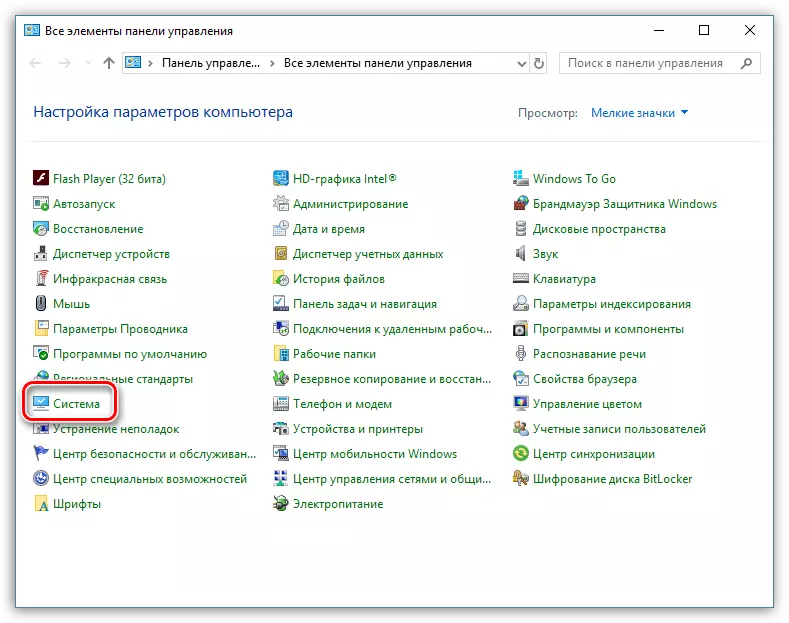
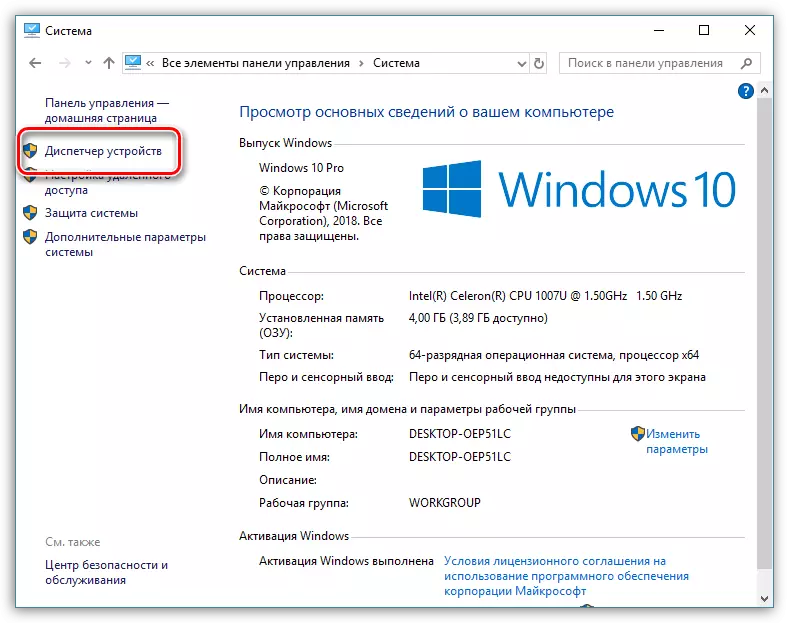

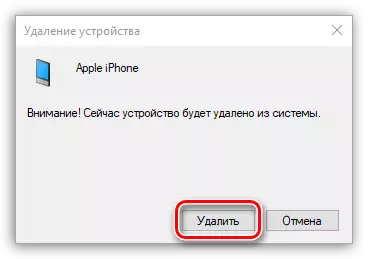

కారణం 4: USB కంప్యూటర్ కనెక్టర్
కంప్యూటర్లో మరొక కనెక్టర్ను కనెక్ట్ చేయడానికి ప్రయత్నించండి. ఇది నేరుగా మదర్బోర్డుకు వెళ్లినందున కనెక్టర్ సిస్టమ్ యూనిట్ యొక్క వెనుకభాగంలో ఉన్నది కావాల్సిన అవసరం ఉంది, అంటే ఇది సిస్టమ్ యూనిట్ యొక్క ముందు ప్యానెల్లో ఉన్న వాటి కంటే మరింత సమర్థవంతంగా పనిచేస్తుంది.కారణం 5: తప్పు పని iTunes
ఒక ఐఫోన్ Windows Explorer లో ప్రదర్శించబడితే, ఐట్యూన్స్లో గుర్తించబడనిది - ఇది సమస్యను ప్రోగ్రామ్లో ఉందని భావించవచ్చు. కంప్యూటర్ నుండి పూర్తిగా తొలగించిన తర్వాత, దానిని మళ్లీ ఇన్స్టాల్ చేయడానికి ప్రయత్నించండి.
మరింత చదవండి: పూర్తిగా కంప్యూటర్ నుండి iTunes తొలగించు ఎలా
కారణం 6: ఐఫోన్ ఆపరేటింగ్ సిస్టమ్ వైఫల్యం
తరచుగా తప్పు iOS పని జరుగుతుంది, ఉదాహరణకు, JAILBREAK ఫోన్లో జరిగితే. ఫ్యాక్టరీ సెట్టింగులకు గాడ్జెట్ను తిరిగి ఇవ్వడానికి ప్రయత్నించండి - ఇది తాత్కాలిక ఫైళ్ళను తొలగించడం ద్వారా స్మార్ట్ఫోన్లో కూడా స్మార్ట్ఫోన్లో ఉచిత మెమరీని తొలగించగలదు.
- అన్నింటిలో మొదటిది, ఐఫోన్లో బ్యాకప్ను నవీకరించండి. ఇది చేయటానికి, సెట్టింగులను తెరిచి టాప్ విండోలో ఆపిల్ ID ఖాతా పేరును ఎంచుకోండి. తరువాత, "iCloud" విభాగాన్ని తెరవండి.
- ఒక కొత్త విండోలో, "బ్యాకప్" ఎంచుకోండి మరియు సృష్టించడానికి బ్యాకప్ బటన్ నొక్కండి.
- మీరు సమాచారాన్ని తొలగించడానికి తరలించవచ్చు. ఐఫోన్ పారామితుల ప్రధాన విండోకు తిరిగి వెళ్ళు మరియు "ప్రాథమిక" విభాగాన్ని తెరవండి. విండో దిగువన, "రీసెట్" అంశంపై నొక్కండి.
- "తొలగించు కంటెంట్ మరియు సెట్టింగులను" ఎంచుకోండి. "ఐఫోన్ కనుగొను" పనిని కొనసాగించడానికి మరియు నిలిపివేయడానికి, మీరు ఆపిల్ ID నుండి పాస్వర్డ్ను నమోదు చేయాలి.
- ప్రక్రియ పూర్తయినప్పుడు, ఒక స్వాగత విండో తెరపై కనిపిస్తుంది. ప్రాధమిక ఐఫోన్ సెట్టింగ్ను నిర్వహించండి మరియు iCloud నుండి డేటాను పునరుద్ధరించండి.


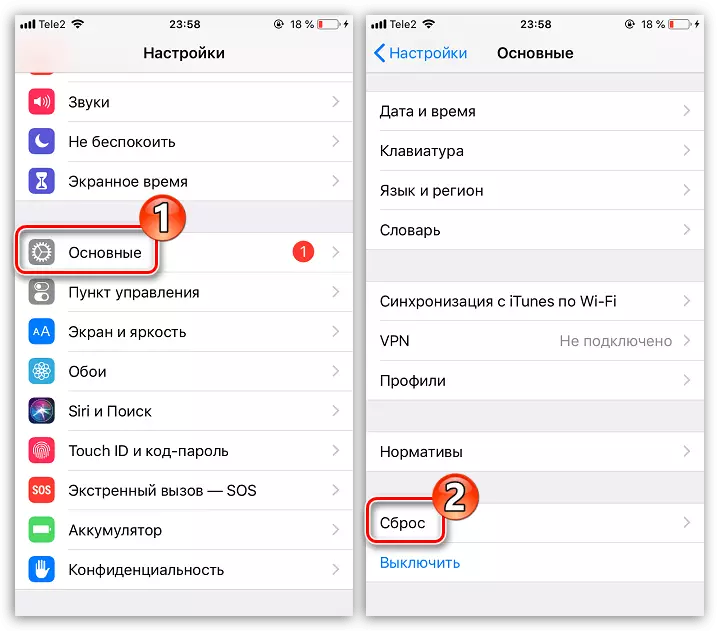
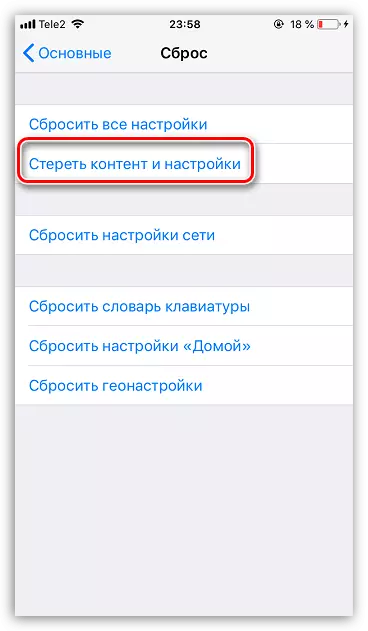
ఈ ఆర్టికల్లో ఇవ్వబడిన సిఫార్సులు మీరు కంప్యూటర్ మరియు ఐఫోన్ మధ్య కనెక్షన్ను స్థాపించడంలో సహాయపడతాయి.
